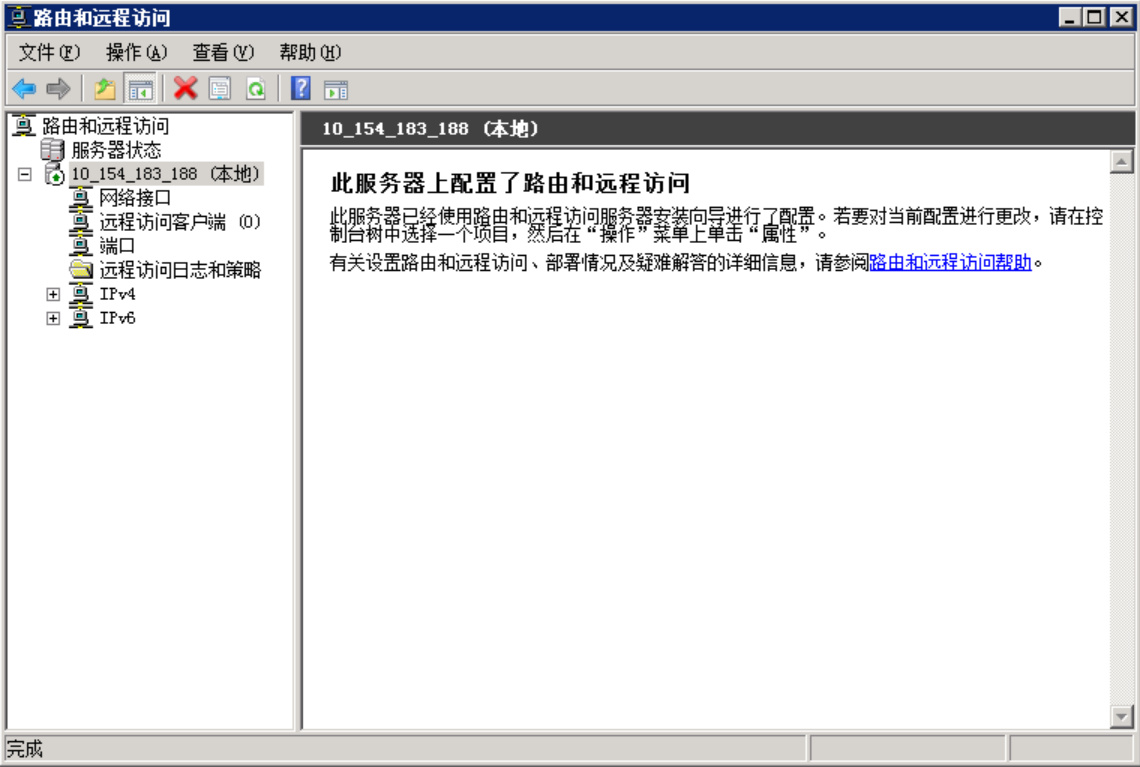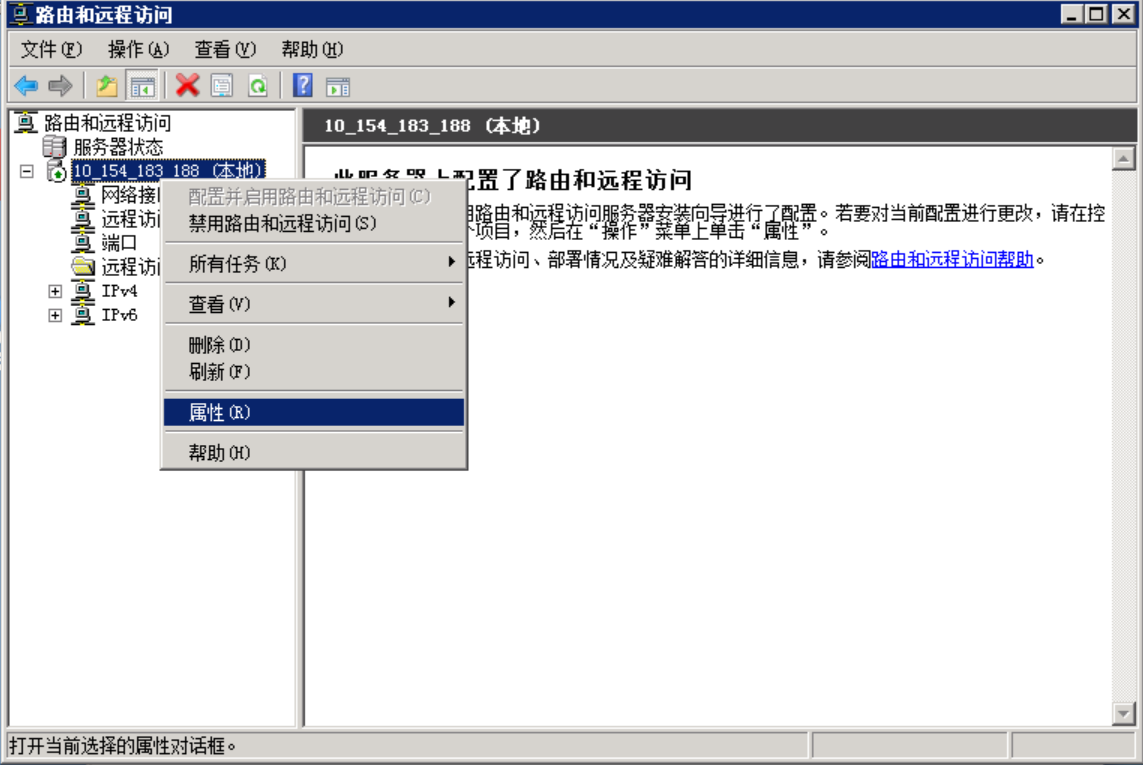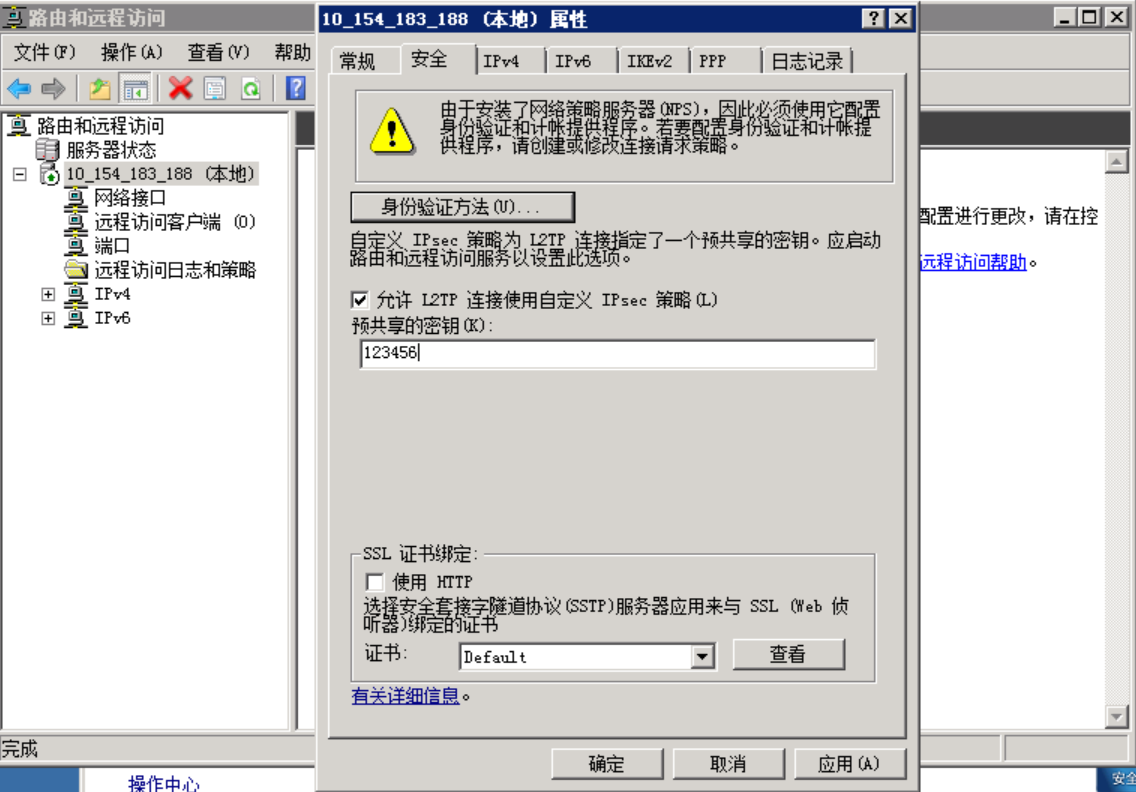WINDOWS 10 PPTP服务器的搭建流程
Windows Server 2003/2008/2008 R2的方法是完全一样的,没有任何区别。不过2008 R2系统要先打开服务管理,添加角色,安装“网络策略和访问服务”,选中“路由和远程访问服务”。
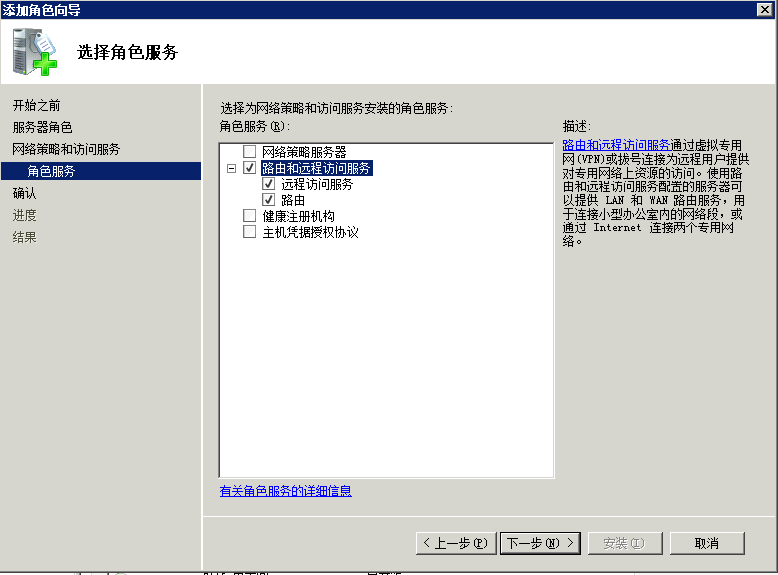
依次打开控制面板--管理工具--路由和远程访问,在计算机名上面点右键,选择“配置并启用路由和远程访问”。
选择配置的时候一定要选择“自定义配置”:
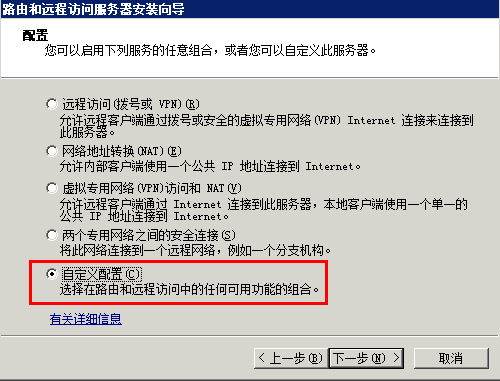
然后配置项选择VPN访问、NAT和LAN路由:
最后可能会提醒你防火墙方面的设置要更改,先不管,配置好了再说防火墙。
根据提示,选择启动服务:
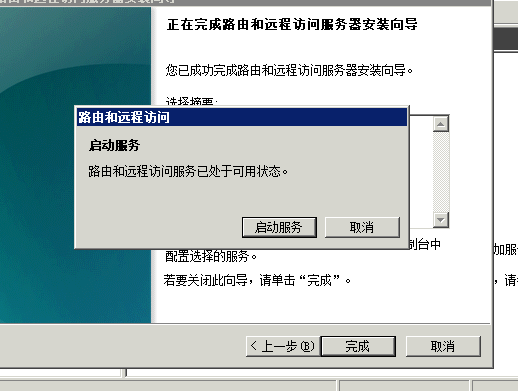
这样服务就好了,下面进行具体设置,计算机名上点右键,选属性:
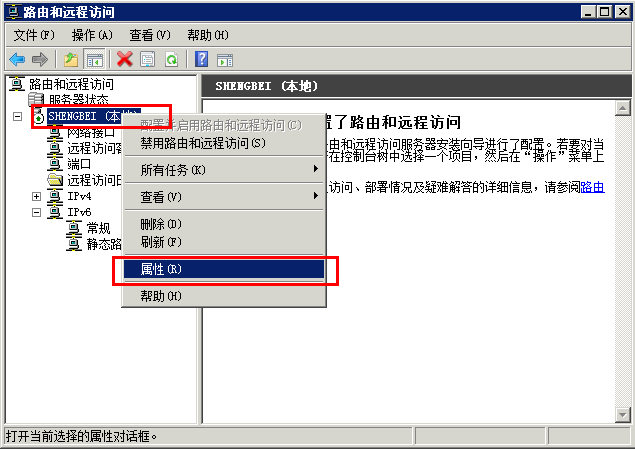
选择“IPV4”选项卡,选择静态地址池,然后添加一段私有IP范围即可,一般都喜欢用192.168段的,那我也这样填了:
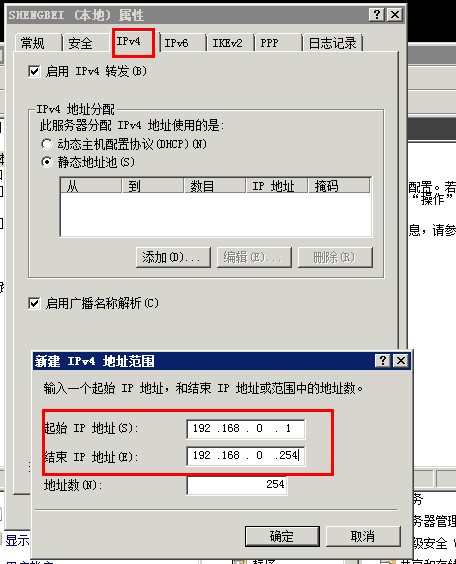
然后在导航树里面打开IPV4--NAT--右键--新增接口--选中你的外网网卡,选择“共用接口连接到Internet”,选中“在此接口上启用NAT”,确定即可:

下面来配置防火墙,打开控制面板--管理工具--高级安全Windows防火墙--入站规则,新增两条,一条是TCP的1723端口,一条是自定义规则,协议类型选GRE,规则的名字自己取。
这样防火墙就配置好了,下面来建立一个可以拨入的用户。打开控制面板--管理工具--计算机管理,本地用户和组--用户,新建一个用户,选中“用户不能更改密码”和“密码永不过期”:
然后双击该用户,打开属性窗口,先将“隶属于”改成“Guests”组,这样较安全:
然后更改“拨入”选项卡,在网络访问权限里面选择允许访问:
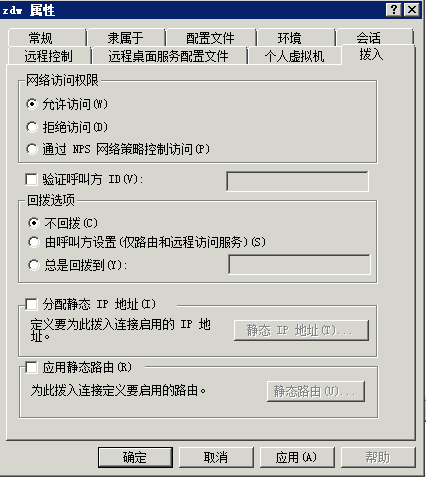
补充:配置“网络策略服务”如果不配置,在您登录VPN的时候就会报一个“812”的错误-------------可能不需要设置
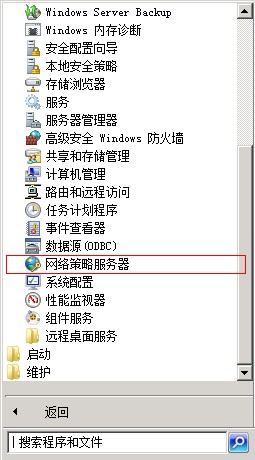
右键点击“策略名称”——点击“属性”如下图配置:在没有允许策略前是红色的,两个都允许后显示绿色,配置后按“确认”,这是再配置登录就不会出现“812”错误。
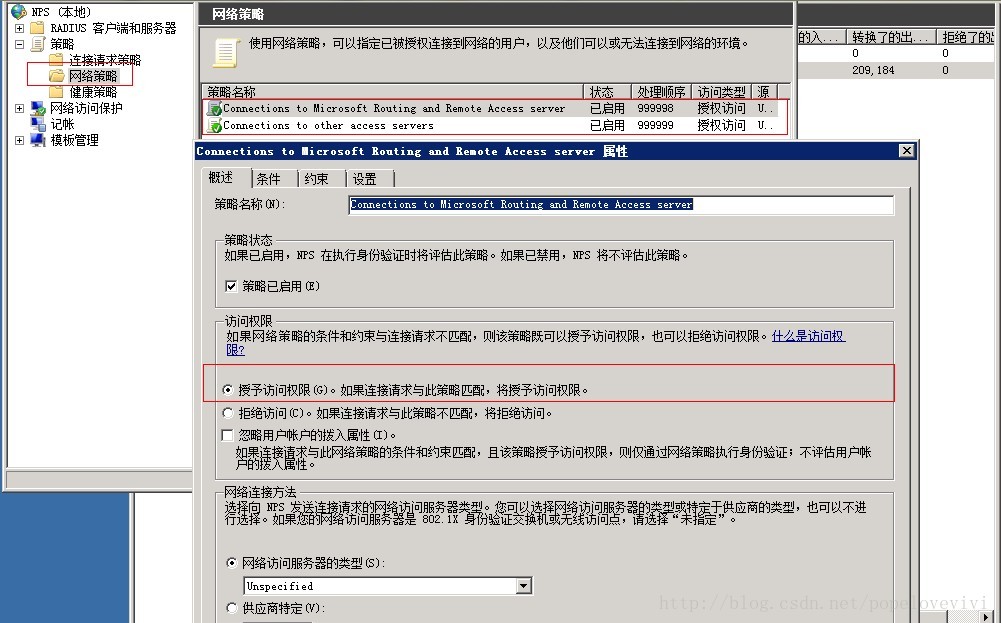
至此,服务器就配置完成了。
最后设置一下防火墙,不然总是失败
下面来配置防火墙,打开控制面板--管理工具--高级安全Windows防火墙--入站规则,新增两条,一条是TCP的1723端口,一条是自定义规则,协议类型选GRE,规则的名字自己取。
PPTP的协议与端口:TCP:1723
L2TP的协议与端口:UDP:4500,500,1701
L2TP 服务器搭建
按照下图操作,打开路由与远程访问,找到服务器右键属性——安全——允许L2TP连接使用自定义IPSEC策略,然后配置密钥,确定之后重启一下服务即可,在客户端连接的时候输入将配置的密钥输入进去就可以正常连接啦